آموزش نصب پرینتر اپسون L805، گام به گام و رایگان
آموزش نصب پرینتر اپسون L805 به صورت کامل و با ذکر تمام جزئیات برای شما آماده گردیده است. مراحل زیر را به ترتیب انجام دهید..
1- CD نرم افزار را داخل کامپیوتر قرا دهید. ابتدا صفحه قرارداد مجوز نرم افزار برای شما باز می شود. در انتهای آن نوشته شده است:” من مطالب قرارداد مجوز را می پذیرم“. شما باید این گزینه را به منظور تایید تیک بزنید. سپس بر روی دکمه بعدی کلیک کنید.
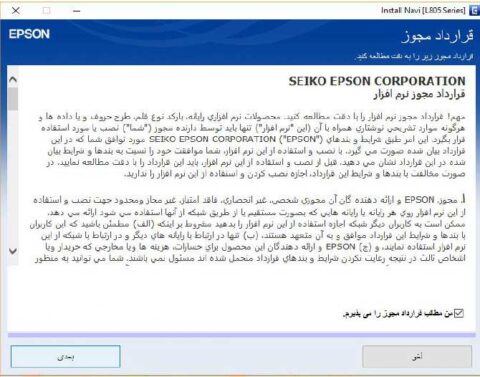
2- اگر مایل به آپدیت نرم افزار خود هستید مطابق شکل گزینه ها را فعال کنید. در غیر این صورت بدون فعال کردن این گزینه ها دکمه بعدی را بزنید.
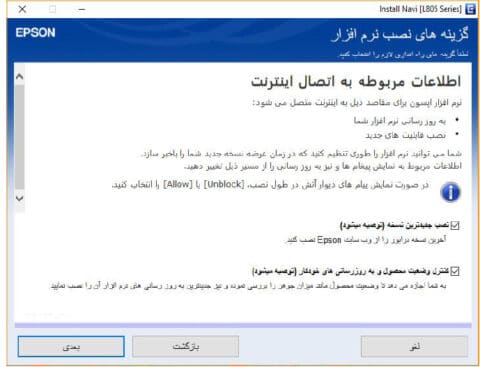
3- دستگاه را از جعبه در آورید و تمامی چسب ها ی پلمپ آن را جدا کنید. سپس دکمه بعدی را بزنید.
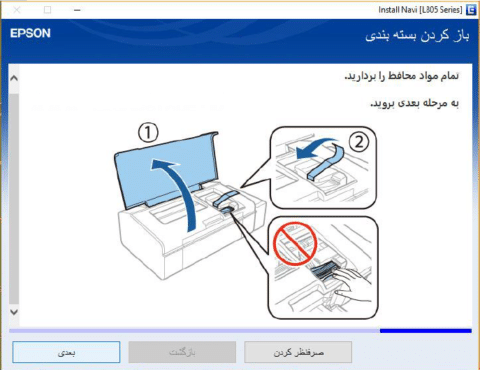
نکته: دقت داشته باشید که نباید هیچ چسبی باقی بماند چرا که می تواند موجب اختلال عملکرد دستگاه گردد.
4- در دستگاه را ببندید و مجدد دکمه بعدی را بزنید.
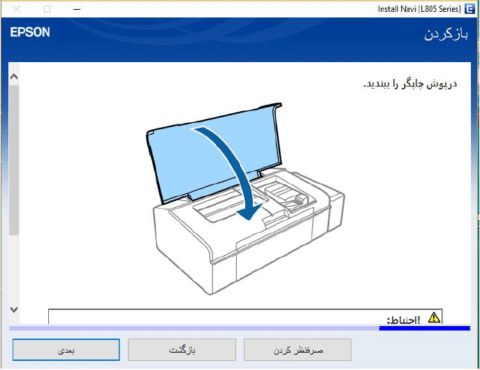
5- همانند شکل، مخزن جوهر را جدا نمایید و دکمه بعدی را بزنید.
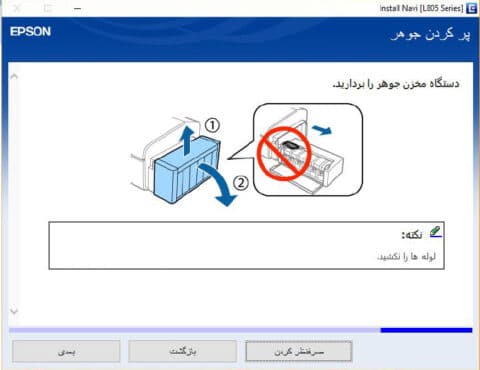
6- روکش مخزن جوهر را باز کرده و سپس درپوش آن را بردارید.
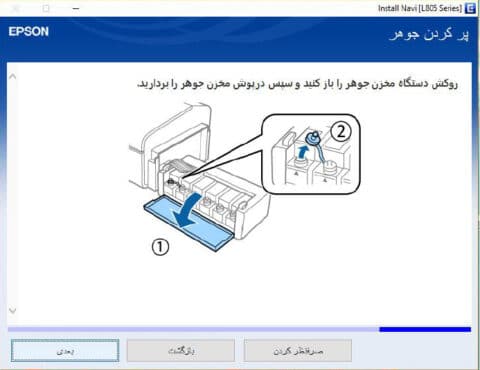
7- مطابق شکل، درب بطری های جوهر را بردارید و دکمه بعدی را بزنید.
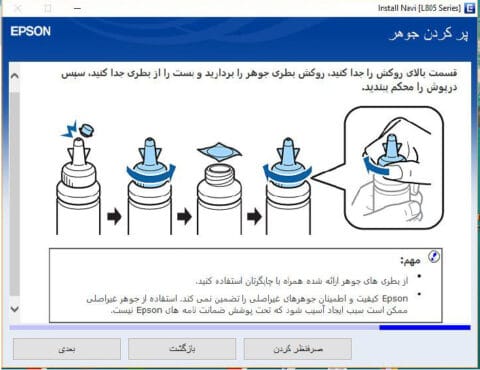
8- هر جوهر را داخل مخزن مربوط به آن بریزید و دکمه بعدی را بزنید.
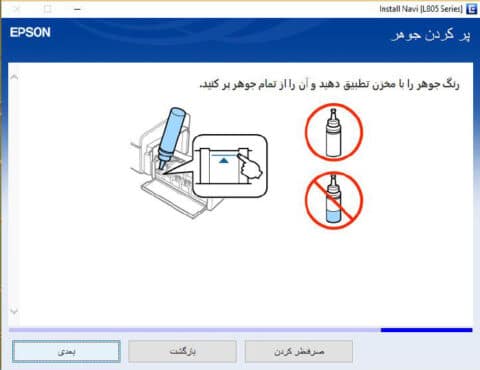
نکته: جوهر ها را به طور کامل داخل مخازن بریزید و چیزی داخل بطری نماند.
9- قسمت بالای درپوش بطری را روی بطری بگذارید و دکمه بعدی را بزنید.
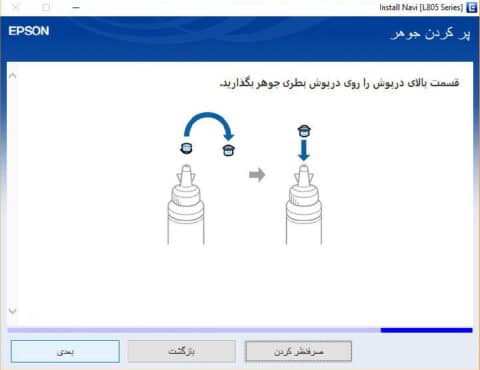
10- درپوش مخازن جوهر را ببندید و دکمه بعدی را بزنید.
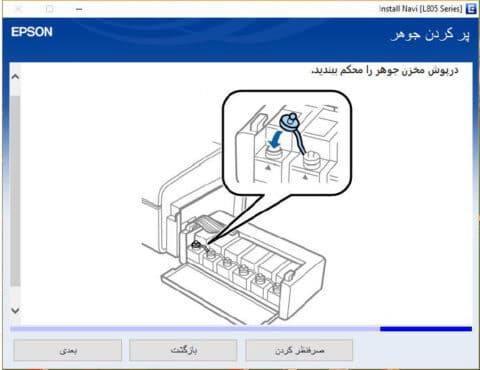
11- مراحل ذکر شده در مورد جوهر را برای تک تک رنگ ها تکرار کنید و سپس دکمه بعدی را بزنید.
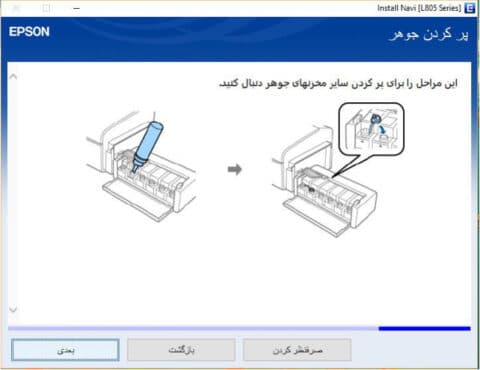
12- همانگونه که در تصویر نشان داده شده است روکش مخزن جوهر را ببندید و دکمه بعدی را بزنید.
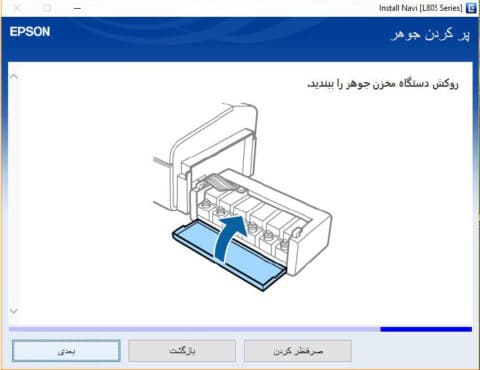
13- مخزن را در جای خود قرار دهید و دکمه بعدی را بزنید.
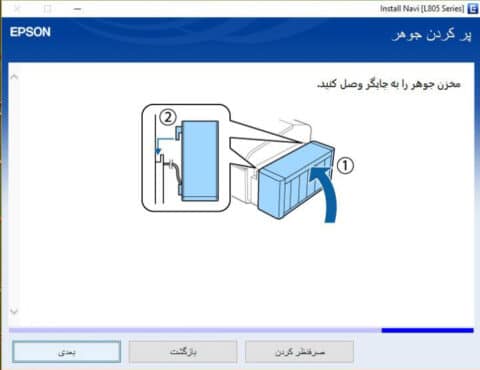
14- کابل برق را به دستگاه وصل کنید و سپس دو شاخه را به برق بزنید.
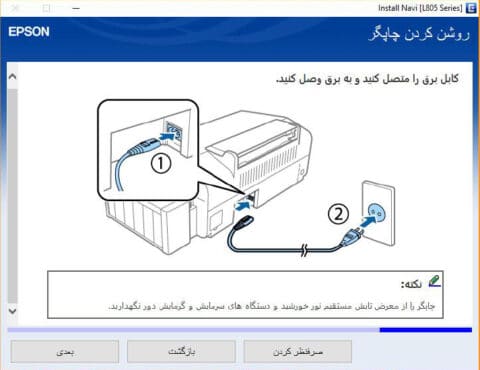
15- در این مرحله پرینتر را روشن نموده و کمی صبر کنید تا دکمه پاور ثابت بماند. اگر مشاهده کردید که تمام چراغ ها در حال چشمک زدن هستند، دستگاه را خاموش کرده و مجدد بررسی کنید که هیچ محافظی درون دستگاه باقی نمانده باشد.
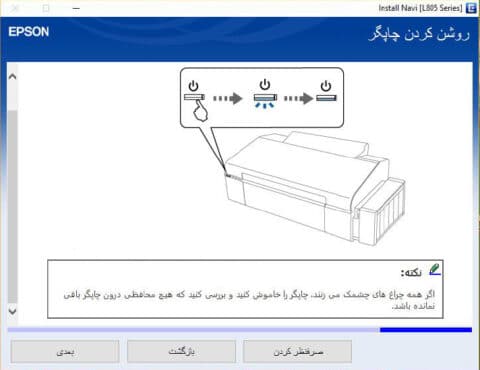
16- در مرحله بعد از شما درخواست می شود تا از پر بودن مخازن جوهر اطمینان حاصل کنید. مطابق تصویر تیک پایین عکس را فعال کنید و سپس دکمه بعدی را بزنید.
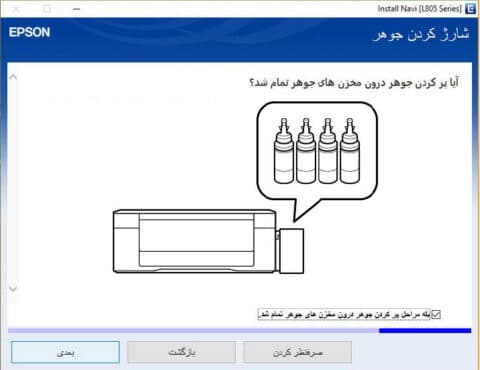
17- در گام بعدی دکمه قطره را به مدت 3 تا 5 ثانیه نگه دارید. زمانی که صدای مکش جوهر را شنیدید دکمه را رها کنید. شارژ شدن جوهر 20 تا 30 دقیقه طول خواهد کشید. پس از اتمام دکمه بعدی را بزنید.
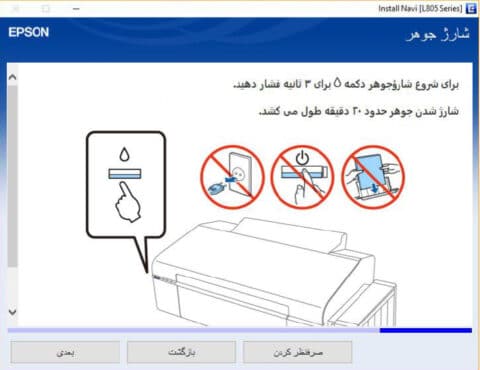
18- در اینجا نحوه اتصال پرینتر به دستگاه رایانه را انتخاب نمایید و دکمه بعدی را بزنید.
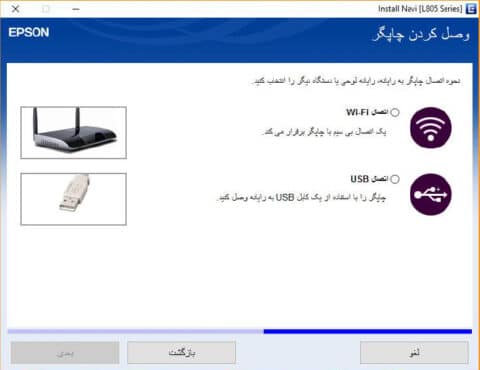
19- اگر این نرم افزار را برای اولین بار نصب می کنید، گزینه چاپگر و کامپیوتر و اگر قبلا آن را نصب کرده اید و تنها هدف شما تعویض پروتکل ارتباطی است، گزینه فقط کامپیوتر را فعال کنید و دکمه بعدی را بزنید.
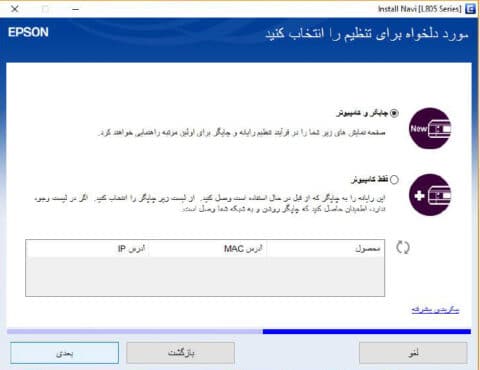
20- اگر نحوه اتصال را USB انتخاب کردید همین مراحل را ادامه دهید در غیر این صورت به مرحله 23 بروید.
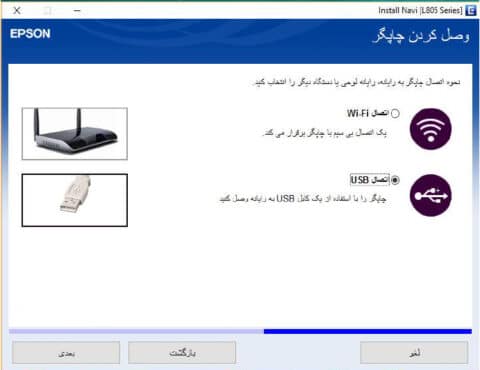
21- با استفاده از کابل USB پرینتر را به کامپییوتر وصل کنید. به محض اینکه کامپیوتر، چاپگر را پیدا کند صفحه بعدی ظاهر می شود. اما اگر در حال حاضر امکان اتصال کامپیوتر و چاپگر را ندارید، گزینه “در فرصتی دیگر چاپگر را وصل کنید” را فعال کرده و دکمه بعدی را بزنید.
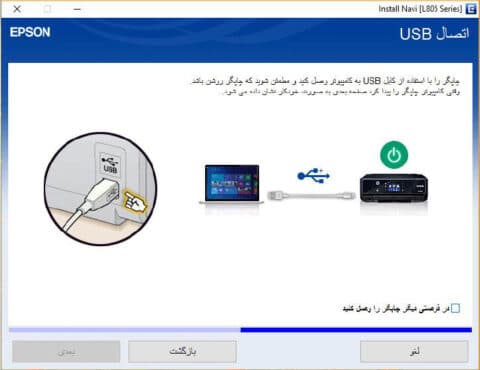
22- با دیدن این پیغام، نصب پرینتر شما به اتمام می رسد.
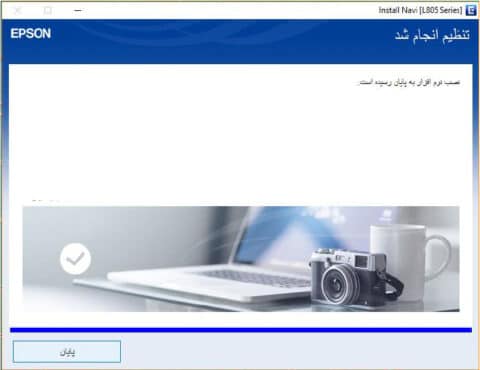
23- اگر نحوه اتصال وای فای را انتخاب کرده اید حتما باید مودم وایرلس جهت راه اندازی پرینتر داشته باشید. از مودم ADSL دارای شبکه بی سیم نیز می توانید استفاده کنید.
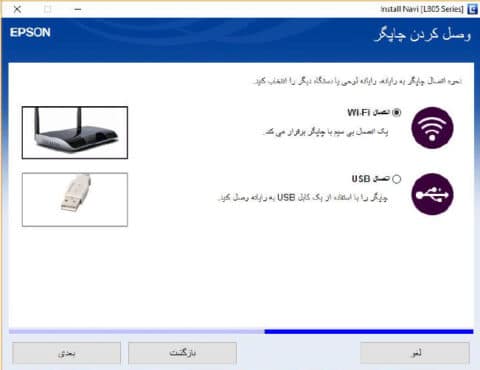
نکته: لازم به ذکر است که پرینتر به صورت WiFi direct عمل نمی کند.
24- اگر ارتباط بین پرینتر و کامپیوتر برقرار شود، مطابق شکل زیر مشخصات پرینتر نمایش داده خواهد شد. اما در غیر اینصورت مواردی مثل فایروال و آنتی ویروس را چک کنید و گاها باید غیرفعال کنید و دکمه رفرش (علامت دو فلش دایره ای شکل) را بزنید. سپس دکمه بعدی را یزنید.
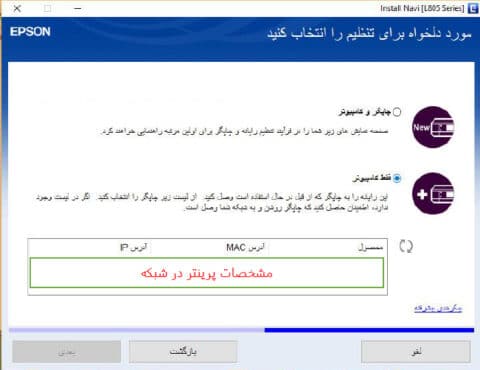
25- در این مرحله ابزارهای مورد نیاز شبکه در حال نصب هستن. کمی منتظر بمانید.
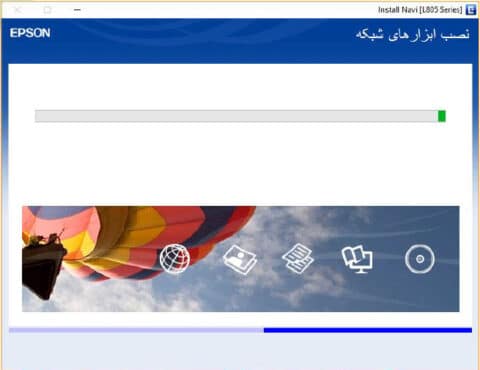
26- با دیدن پیغام نصب نرم افزار به پایان رسید، پرینتر شما آماده به کار می باشد.
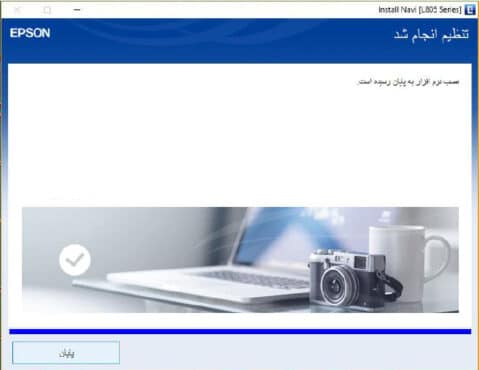
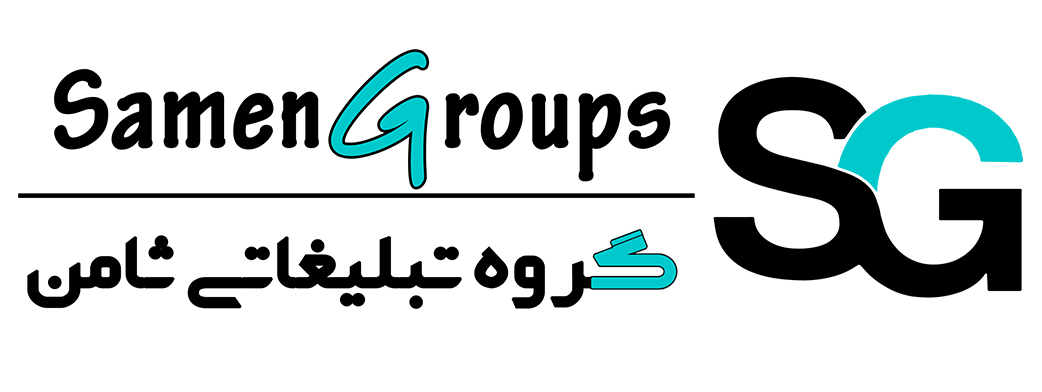

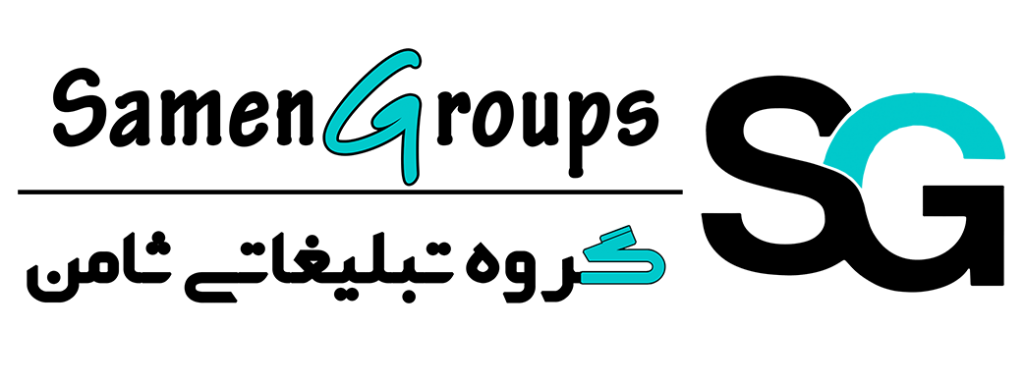
1 دیدگاه در “آموزش نصب پرینتر اپسون L805”
ازراهنمای تان متشکرم